3 formas de convertir a alguien en presentador en Microsoft Teams

Es posible que un organizador o coorganizador de una reunión desee asignar la función de presentador a algunos asistentes. Este rol les permite compartir su contenido y facilitar la reunión incluso si no son el anfitrión.
Si desea convertir a alguien en presentador en Teams para que la reunión sea interactiva, a continuación se muestran las diferentes formas de hacerlo.
¿Cómo puedo convertir a alguien en presentador en Microsoft Teams?
1. Antes de unirse a una reunión
- Inicie la aplicación Teams en su computadora y seleccione la opción Calendario en el panel de navegación izquierdo.
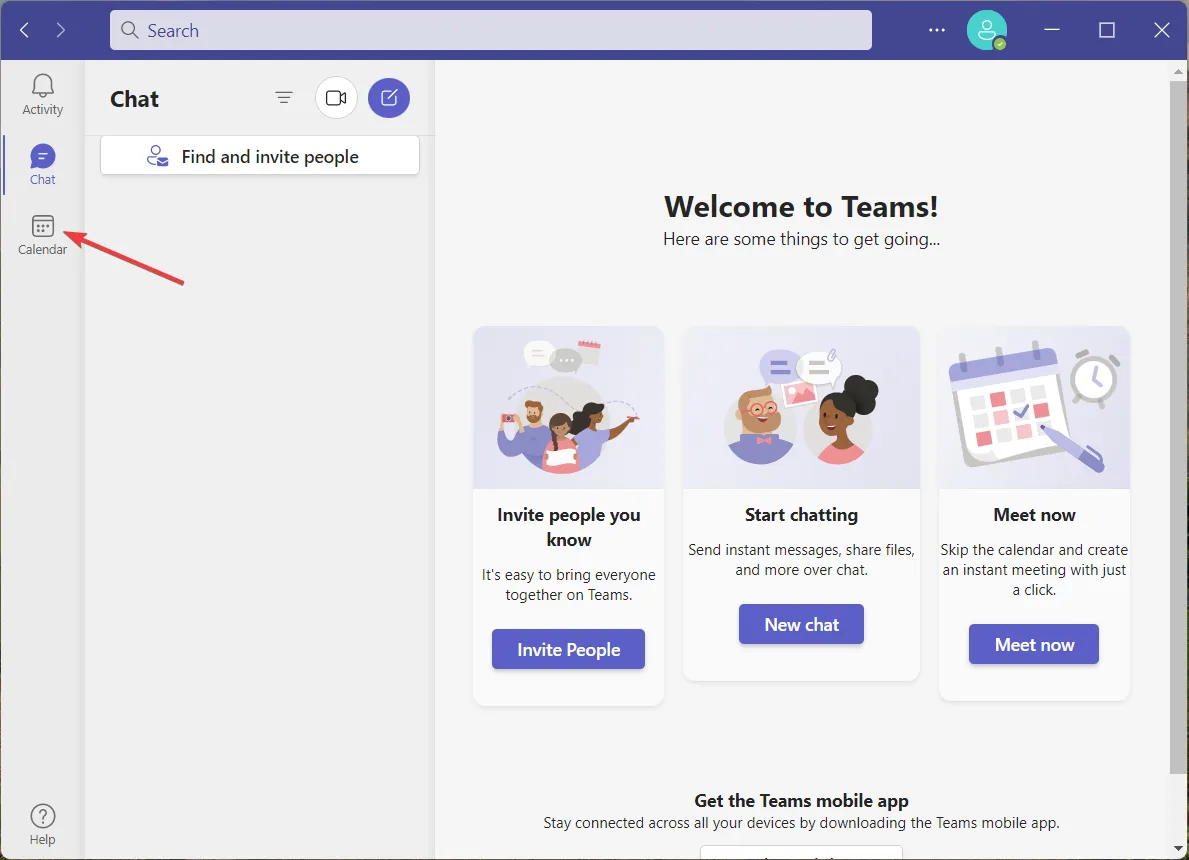
- Presione el botón Nueva reunión ubicado en la parte superior derecha para configurar una nueva reunión.
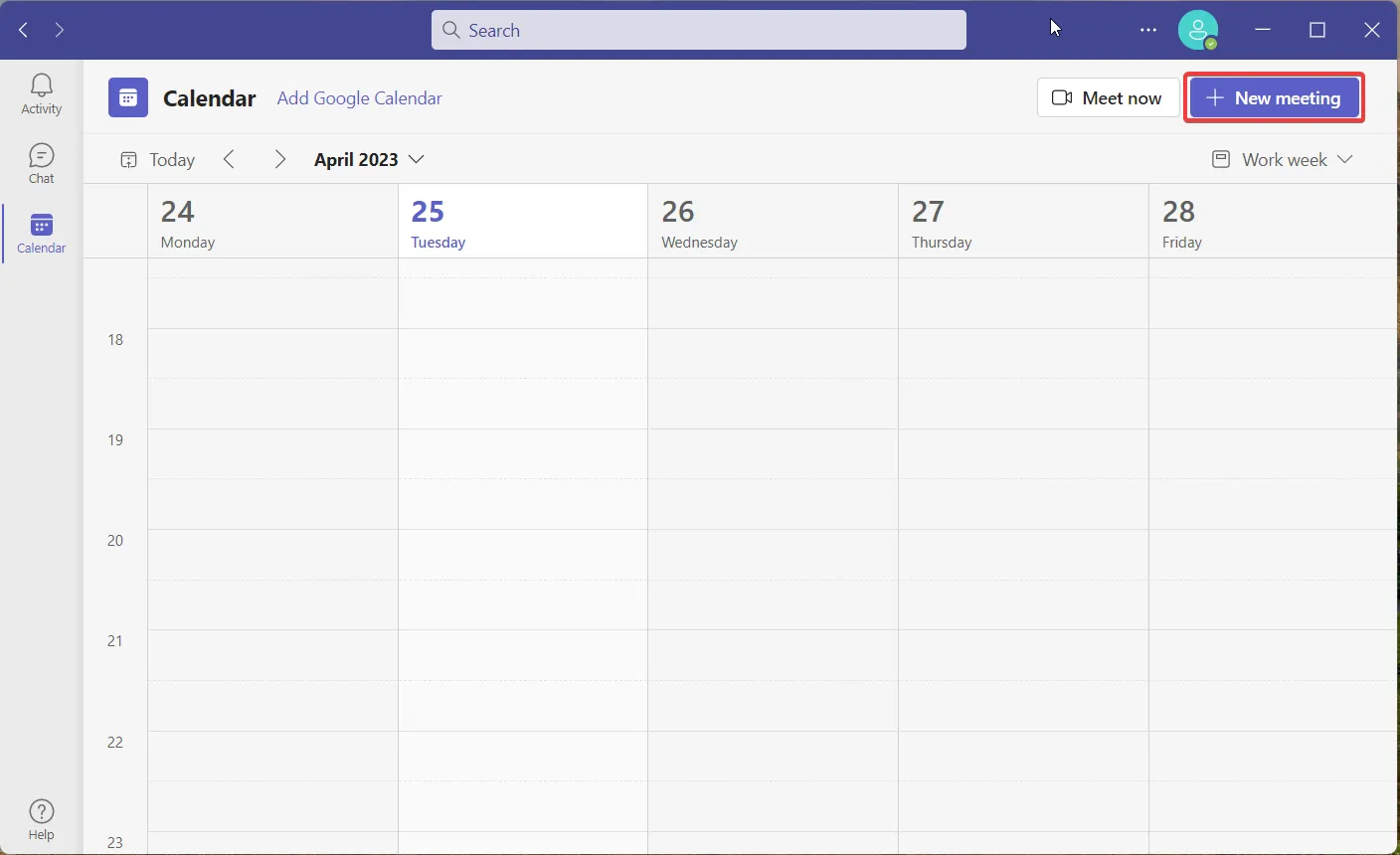
- Proporcione los detalles esenciales y agregue los correos electrónicos de los asistentes, y presione el botón Enviar en la parte superior derecha para enviar las invitaciones a la reunión.
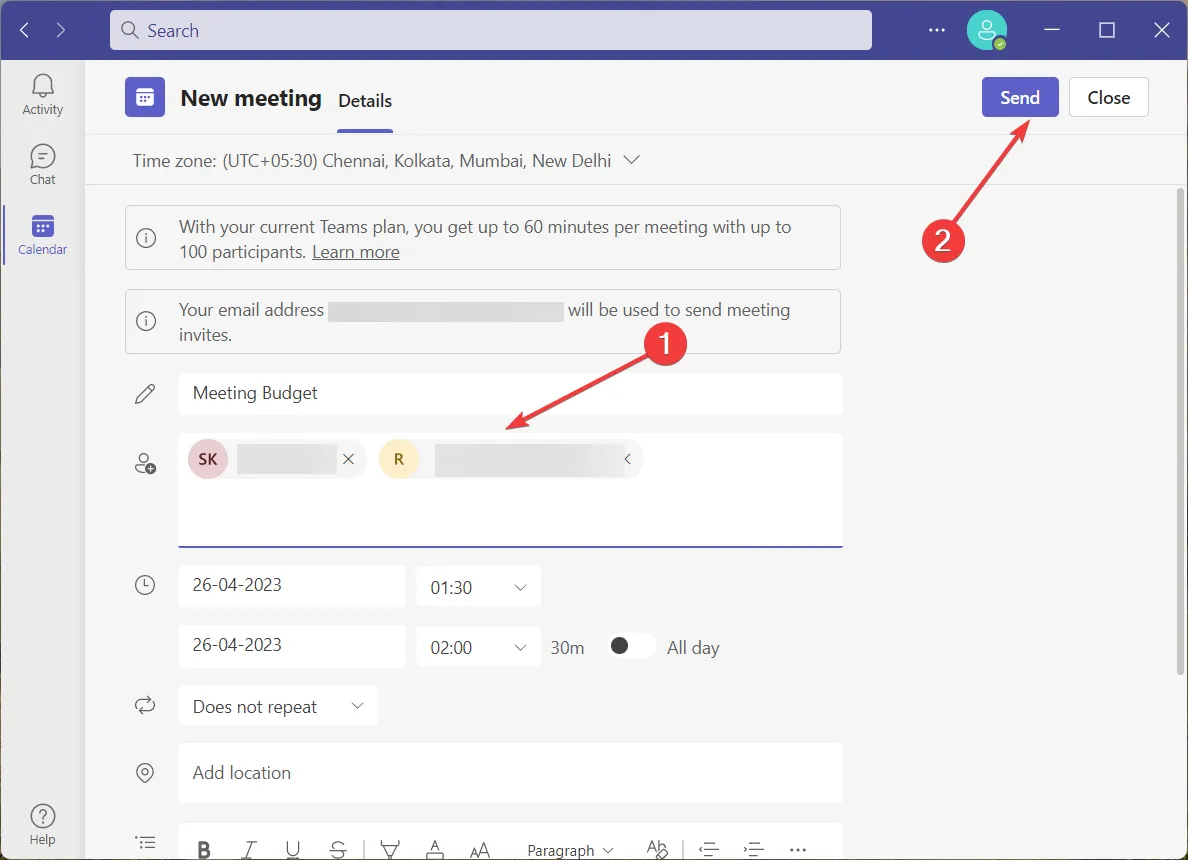
- Una vez que la reunión se haya creado correctamente, elija Calendario en el panel de navegación izquierdo y haga doble clic para editar la reunión que acaba de crear.
- Ahora haga clic en las opciones de Reunión ubicadas en la barra de menú en la parte superior.

- En la nueva página, expanda el menú desplegable junto a ¿ Quién puede presentar? opción y elija una entre las opciones: Todos , Personas en mi organización, Personas específicas y Solo yo.
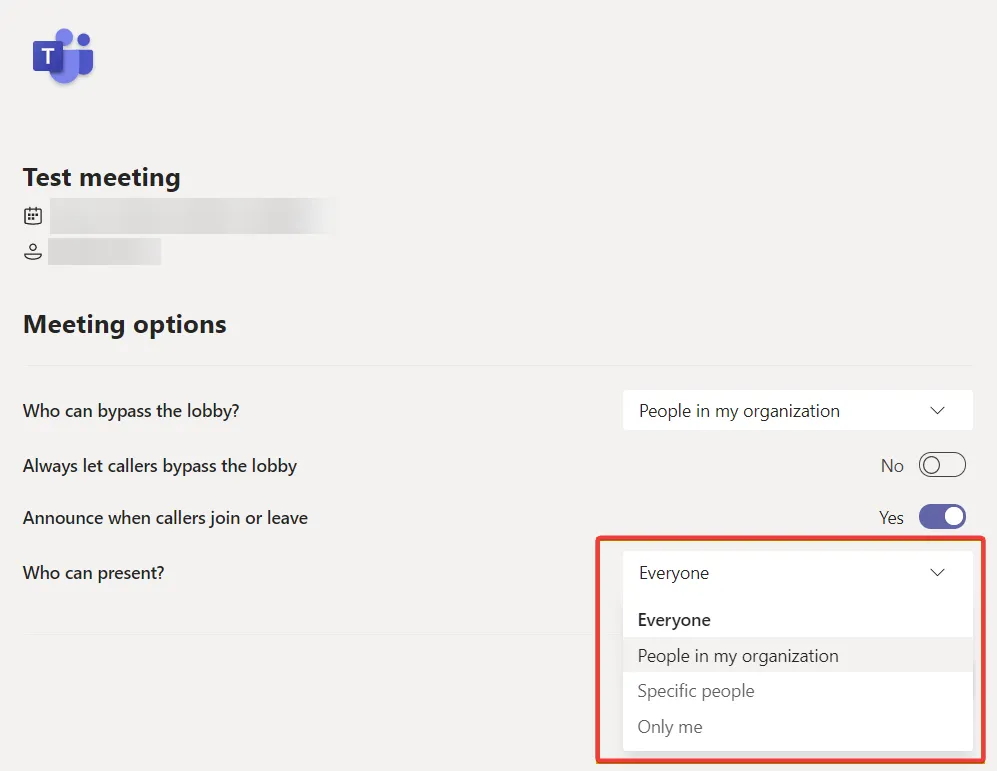
- Si elige Personas específicas, elija o especifique la lista de moderadores en el menú desplegable Seleccionar moderadores para esta reunión que se revela.
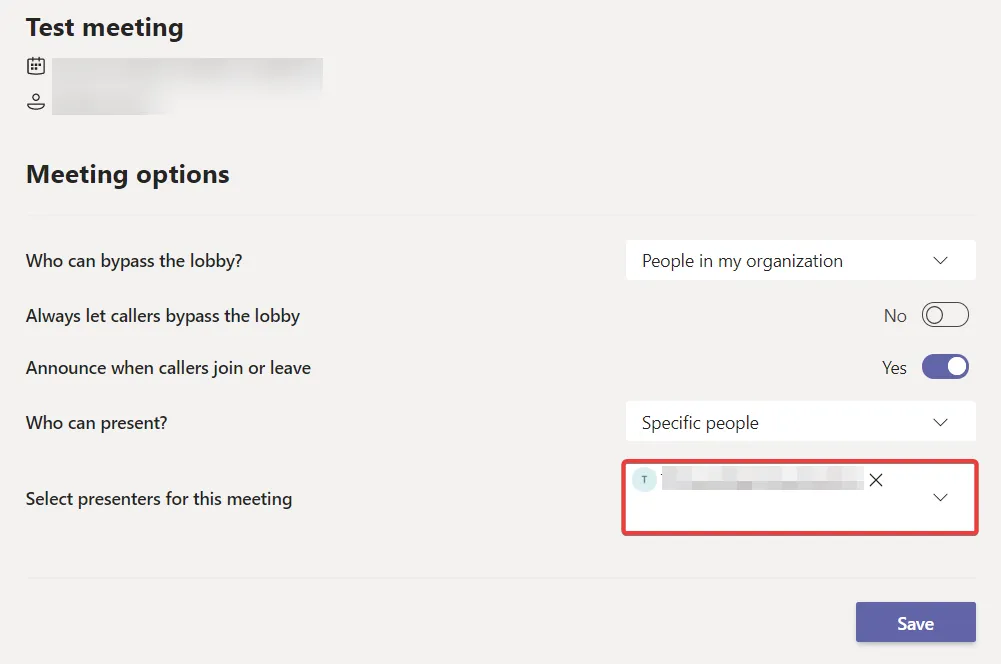
- Presione el botón Guardar una vez que haya terminado.
Nota: En el caso de las reuniones de canal, actualmente solo puede elegir entre las opciones Todos y Solo yo, ya que la capacidad de seleccionar presentadores individualmente aún no está disponible.
2. Durante la Reunión
2.1 A través de la configuración
- Mientras la reunión está en curso , haga clic en el ícono Menú (tres puntos) en la barra de menú para acceder a más opciones.

- Elija Configuración en el menú desplegable seguido de Opciones de reunión en el submenú.

- El panel de opciones de la reunión se abrirá en el lado derecho. Establezca la opción relevante en ¿Quién puede presentar? desplegable y presione el botón Guardar para aplicar los cambios.
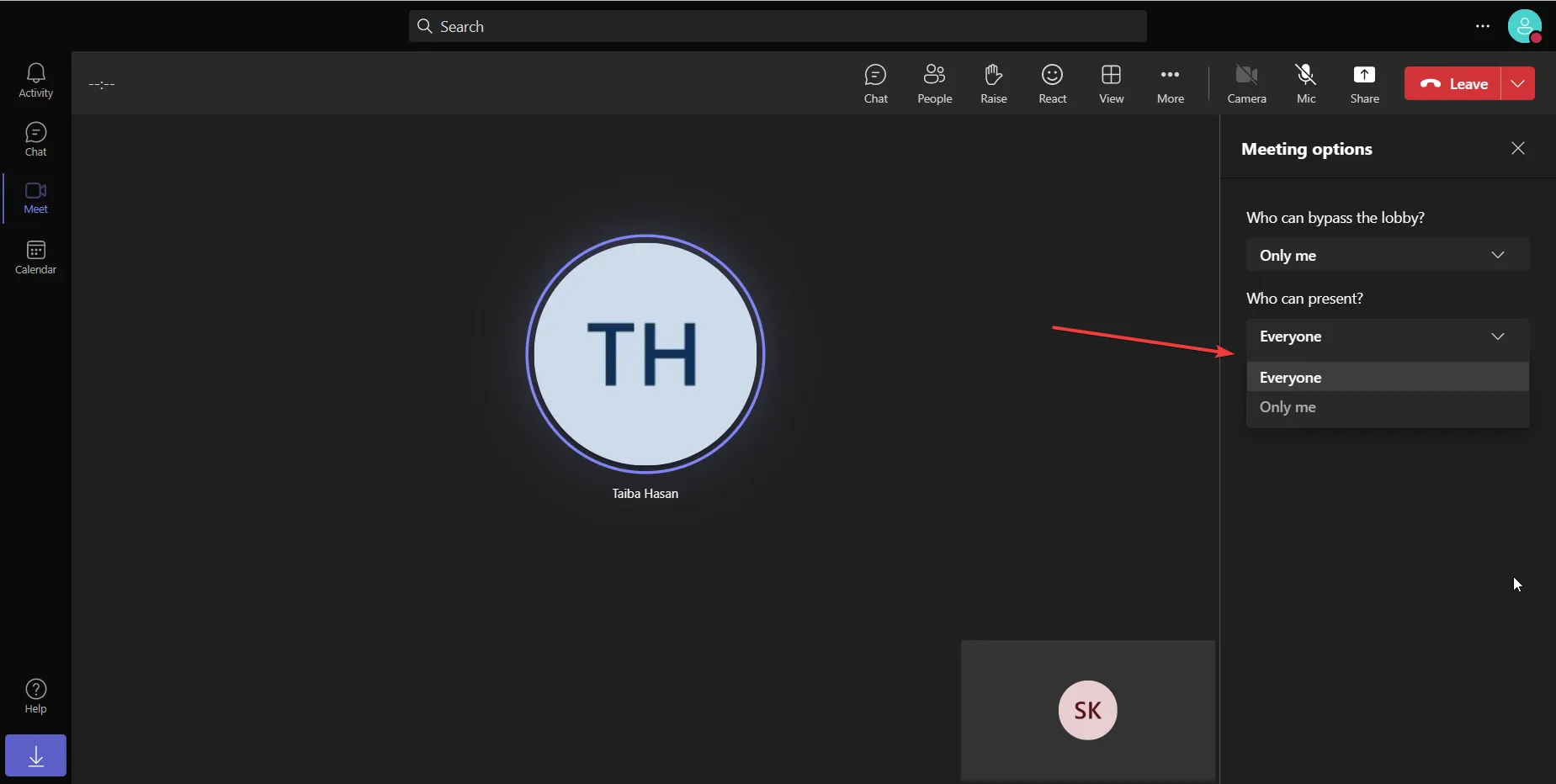
Tan pronto como convierta a alguien en presentador, recibirá una notificación de que puede compartir su contenido en la reunión.
Nota: Si el calendario de reuniones actual es recurrente, los cambios realizados aquí prevalecerán en todas las ocurrencias de reuniones.
2.2 De la lista de participantes
- Cambie a la pestaña Personas desde la barra de menú superior de la ventana de la reunión para ver una lista de todas las personas que asisten actualmente a la reunión.

- Desde la lista de participantes en la barra lateral derecha, pase el cursor sobre el nombre del participante que desea convertir en el presentador de la reunión en curso.
- Haga clic en el ícono Menú (tres puntos) para revelar la lista de configuraciones y elija la opción Hacer un presentador.

- Aparecerá en la pantalla una ventana emergente de confirmación que le preguntará si desea cambiar el rol del asistente. Pulse el botón Cambiar para confirmar.

Tan pronto como convierta a alguien en presentador, se le notificará que ahora es presentador y puede compartir su contenido y facilitar la reunión.
¿Cuáles son las capacidades de un presentador en Microsoft Teams?
Un presentador tiene acceso a una variedad de capacidades en Microsoft Teams; los más significativos se enumeran aquí:
- Los presentadores tienen la capacidad de compartir la pantalla y las aplicaciones individuales con otros asistentes a la reunión, lo que facilita la presentación de diapositivas, documentos y contenido similar.
- Pueden habilitar subtítulos en vivo durante sus presentaciones para que los participantes con discapacidades auditivas se sientan valorados.
- Los presentadores pueden otorgar o restringir la capacidad de otros participantes de la reunión para ver, editar o colaborar en el contenido compartido.
- Un presentador puede crear salas para grupos pequeños y administrar a los participantes en las salas para grupos pequeños durante la reunión en curso.
- El presentador de una reunión puede eliminar participantes de la reunión y admitir personas de la sala de espera. Además, pueden cambiar el rol de los asistentes a la reunión.
- Tienen la autoridad para grabar reuniones en Teams para futuras referencias.
Entonces, estas son formas en que Microsoft Teams permite que el organizador y el coorganizador conviertan a alguien en presentador en la reunión.
Si tiene una sugerencia o desea ayuda con algún problema en la aplicación Microsoft Teams, puede comunicarse con nosotros en la sección de comentarios a continuación.



Deja una respuesta